mano išmanusis telefonas „Highscreen Power Five EVO“ labai išsikrovė, išsijungė ir atsisakė krauti. Parašiau palaikymo tarnybai, man rekomendavo išsiųsti išmanųjį telefoną paslaugų centras... Tai yra bent mėnuo be telefono. Laimei, jie man padėjo patarimais w3bsit3-dns.com forume. Dabar išmanusis telefonas yra gyvas, sveikas ir vėl įkraunamas. Šiandien aš jums pasakysiu, kaip įdiegti tvarkykles kompiuteryje (), ir kitą kartą: kaip pataisyti savo išmanųjį telefoną.
Daugeliu atvejų tvarkyklės bus įdiegtos jūsų kompiuteryje be jokių problemų. Bet man nepavyko. Aš atsisiunčiau tvarkykles iš „Highscreen“ svetainės ir bandžiau jas įdiegti pagal instrukcijas. Bet kiekvieną kartą gavau klaidą Nepalaikykite ankstesnės „Win NT“ versijos... Juokingiausia tai, kad vertus klaidą sakoma, kad pasenote „Windows“ versija... Tiesą sakant, bandžiau įdiegti tvarkykles „Windows 10“ (ir skirtinguose kompiuteriuose).
Galbūt problema yra anksčiau kilęs konfliktas įdiegtų tvarkyklių... Eiti į įrenginių tvarkytuvė, Toliau Rodinys\u003e Rodyti paslėptus įrenginius. Dabar ištrinkite senus įrenginius, susijusius su jūsų išmaniuoju telefonu.
1 žingsnis
Na, gerai, įdiekime tvarkykles rankiniu būdu. Pirmiausia turite išjungti įdiegtų tvarkyklių skaitmeninių parašų tikrinimą. Paspauskite Win + R, mes pristatome gpedit.msc, eikite per meniu Vartotojo konfigūracija\u003e Administravimo šablonai\u003e Sistema\u003e Tvarkyklės diegimas. Čia mes pasirenkame Išjungta.
2 žingsnis
Dabar eik į „Device Manager“, spustelėkite kompiuterio pavadinimą ir pasirinkite Įdiekite seną įrenginį\u003e Kitas\u003e Įdiekite sąraše pasirinktą aparatinę įrangą rankiniu būdu\u003e Rodyti visus įrenginius.
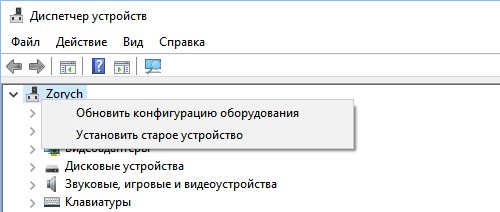
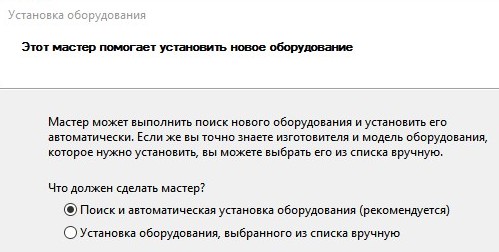
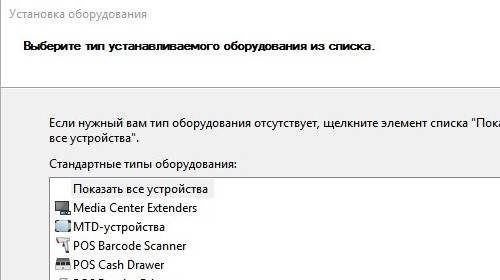
3 žingsnis
Pasirinkite Įdiegti iš disko ir nurodykite išpakuoto aplanko, kuriame yra tvarkyklės, kelią (pvz .: HM_Drivers \\ Driver_Auto_Installer_v1.1236.00 \\ SmartPhoneDriver \\ x64 arba x86 \\ In \\ usbvcom.inf). Nepamirškite pasirinkti tinkamo 32 ar 64 bitų sistemos aplanko.
Jei nežinote, kur rasti savo modelio tvarkykles, pabandykite ieškoti internete universalūs vairuotojai skirta „Android“.
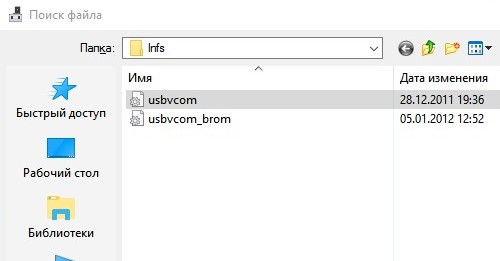
4 žingsnis
Tvarkyklių sąraše pasirinkite MTK USB prievadas ir pradėkite diegimą. Nepaisykite įspėjimo apie klaidą.
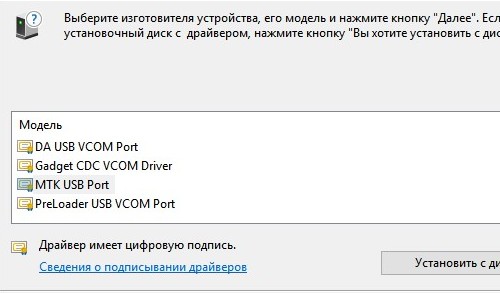
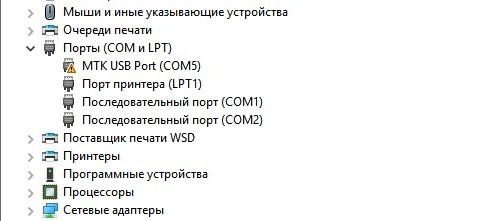
5 žingsnis
Dabar reikia pašalinti įdiegtą įrenginį, bet palikti tvarkykles. Spustelėjame dešiniuoju pelės mygtuku spustelėkite pele MTK USB prievadas, pasirinkti Ištrinti. Pažymėkite pastraipą Pašalinkite šio įrenginio tvarkyklių programas nedėk!

6 žingsnis
Išjungtą išmanųjį telefoną prijungiame prie kompiuterio. Uostų sąrašas kurį laiką turėtų pasirodyti „MediaTek“ išankstinio kroviklio USB VCOM prievadasarba MTK USB prievadas. Laikas atnaujinti išmanųjį telefoną. Bet daugiau apie tai kitą kartą.
Instrukcijos uSB diegimas telefono tvarkyklės
Pažvelkime į šių tvarkyklių diegimą „Sony Ericsson“ telefono pavyzdžiu.
Pradėkime nuo to, kad prietaiso pristatymo rinkinyje turi būti kompaktinis diskas su atitinkama programine įranga. Tvarkyklės paprastai įdiegiamos automatiškai. Įdėkite diską į kompiuterį, įdiekite „PC Suite“. Tada USB kabeliu prijunkite telefoną prie kompiuterio ar nešiojamojo kompiuterio ir vykdykite diegimo vedlio instrukcijas.
Norėdami įdiegti rankiniu būdu, atsisiųskite archyvą su tvarkyklėmis iš oficialios „Sony Ericsson“ svetainės, nepamirškite nurodyti mobiliojo įrenginio modelio. Išpakuojame archyvą visur, kur tik patogu, ir prijungiame telefoną prie stalinio kompiuterio. Rastas naujos aparatinės įrangos vedlys turėtų perskaityti mobilųjį įrenginį. Veiksmo pasirinkimo meniu pažymime diegimo elementą iš nurodytos vietos ir patvirtiname atliktą veiksmą. Atsidarys langas, kuriame turėtumėte pažymėti parinktį įtraukti kitą paieškos vietą. Tada spustelėkite „Naršyti“ ir nurodykite katalogą, kuriame išsaugosite tvarkykles, kurias ketinate įkelti. Patvirtiname ir laukiame diegimo pabaigos. Išsaugome pakeitimus ir laukiame, kol diegimo vedlys vėl atsidarys. Mes taip pat darome įdiegdami visus kitus reikalingus tvarkykles. Vartotojas sužinos apie sėkmingą diegimą iš atitinkamo pranešimo kompiuterio ekrane.
Norėdami sukonfigūruoti telefoną, atjunkite jį nuo kompiuterio ir vėl prijunkite. Prietaiso veikimo režimo pasirinkimas dabar priklausys nuo to, ką tiksliai darysime. Pavyzdžiui, elemente „Perkelti laikmenų failus“ rodoma atminties kortelė ir įrenginio atmintis (dėl to mes galime su jais dirbti taip pat, kaip ir su keičiamaisiais įrenginiais), o „Telefono“ režimas leidžia dirbti su programomis.
Klausimas, kaip įdiegti tvarkyklę telefone, dažnai domina vartotojus ir dėl to, kad jie nori mirksėti savo įrenginiu. Šiuolaikinius prietaisus, kuriuose tai įmanoma, galima lengvai mirksėti, svarbiausia pirmiausia įdiegti specialų tvarkyklę, atsisiųstą iš interneto. Reikėtų nepamiršti, kad dauguma jų yra susiuvami neįgalioje būsenoje.
Tvarkyklių diegimas kinų telefone
Paprastai tokie koriniai įrenginiai taip pat tiekiami su diskais su visais reikalingais tvarkyklėmis. Šiuos failus rekomenduojama iš anksto patikrinti antivirusinė programinė įranga... Be to, yra svetainė rusų kalba „China-GSM“, kurioje galite atsisiųsti atitinkamus tvarkykles, jei trūksta disko.
Dar paprasčiau naudotis įprastu kortelių skaitytuvu. Kortelę galima išimti tik iš išjungto telefono.
Jūsų klausimas:
Kaip įdiegti tvarkyklę mobilusis telefonas?
Magistro atsakymas:
Jei reikia nustatyti tinkamą įrenginio veikimą naudojant stalinį kompiuterį modemo ar duomenų perdavimo režimu, mobiliesiems telefonams reikia įdiegti USB tvarkykles. Šią problemą galima išspręsti keliais būdais. Kaip pavyzdį paimkite „Sony Ericsson“ mobiliuosius telefonus.
USB tvarkykles galima įdiegti automatiškai, jei turite specialų kompaktinį diską. Toks diskas įdedamas į kompaktinį diską, o „PC Suite“ programa įkeliama į kompiuterį. Tada mobilusis telefonas yra prijungtas prie kompiuterio ir laikomasi visų vedlio rekomendacijų.
Galite įdiegti USB tvarkykles rankiniu režimu, kuriam atsisiųsti reikalingų tvarkyklių archyvą iš gamintojo svetainės, nepamirštant pasirinkti tinkamo telefono modelio. Išpakavus archyvą, prie kompiuterio prijungiamas telefonas, kuriam naudojamas specialus USB laidas, paprastai pateikiamas pakuotėje.
Radus naujos aparatinės įrangos vedlį aptikus naują įrenginį, pažymėkite langelį šalia Įdiegti iš sąrašo ar konkrečios vietos skyriuje Pasirinkti veiksmą, kurį reikia atlikti. Pasirinkimas patvirtinamas paspaudus mygtuką „Kitas“. Pasirodžiusiame lange pažymėkite eilutę „Įtraukti kitą paieškos vietą“.
Norėdami nurodyti visą kelią į aplanką, kuriame bus išsaugotos atsisiųstos tvarkyklės, naudokite mygtuką „Naršyti“. Pasirinktas veiksmas patvirtinamas spustelėjus mygtuką Kitas, po kurio turėtumėte palaukti, kol diegimas bus baigtas. Spustelėdami mygtuką „Baigti“, išsaugote atliktus pakeitimus. Po to iš naujo paleidžiamas įrankis „Rasta naujos aparatūros vedlys“.
Kiekvienam vairuotojui būtina atlikti aukščiau nurodytus veiksmus ir kiekvienu atveju laukti pranešimo apie sėkmingą naujos įrangos įdiegimą. Išjunkite mobilųjį įrenginį ir vėl prijunkite. Ekrane bus rodomas galimų mobiliojo įrenginio veikimo režimų sąrašas:
Telefonas - darbui su programomis;
Perkelti laikmenos failus - rodyti telefono atmintį ir atminties kortelę, kurios gali būti skirtingi išimami diskai;
Failų perkėlimas vėliau perkraunamas į perkėlimo režimą;
Spausdinti - paleidžiama „PictBridge“.
Vykdydamas šias instrukcijas, nei straipsnių autorius, nei svetainės administravimas nėra atsakingi. Atsakomybė už bet kokius gedimus, riziką, „savo“ klaidas, padarytas vykdant instrukcijas, taip pat už galimas informacijos ir (arba) medžiagos naudojimo pasekmes tenka „asmeniui, vykdančiam šią instrukciją“!
Vykdant šias instrukcijas gali būti visiškai arba iš dalies prarasti asmens duomenys ir turinys. Nei jūsų, nei Svetainės, nei straipsnių autoriaus materialiniai reikalavimai negali būti pateikti! Bet koks vėlesnis prietaiso remontas arba visas / dalinis pakeitimas bus atliekamas tik jūsų sąskaita! Straipsnių autorius ir Svetainės administracija negarantuoja, kad vykdant šias instrukcijas bus pasiektas 100% rezultatas. Vartotojas privalo susipažinti su jais, kuriuos naudoja straipsnių autorius ir svetainės administracija, kad būtų išvengta klaidų vykdant bet kokias instrukcijas.
Atsakomybė už panaudoto kokybę programinė įranga ir su jo darbu susijusi rizika priskiriama jo kūrėjui.
Vartotojas patvirtina, kad yra susipažinęs su visais šios sutarties punktais ir besąlygiškai juos priima.
